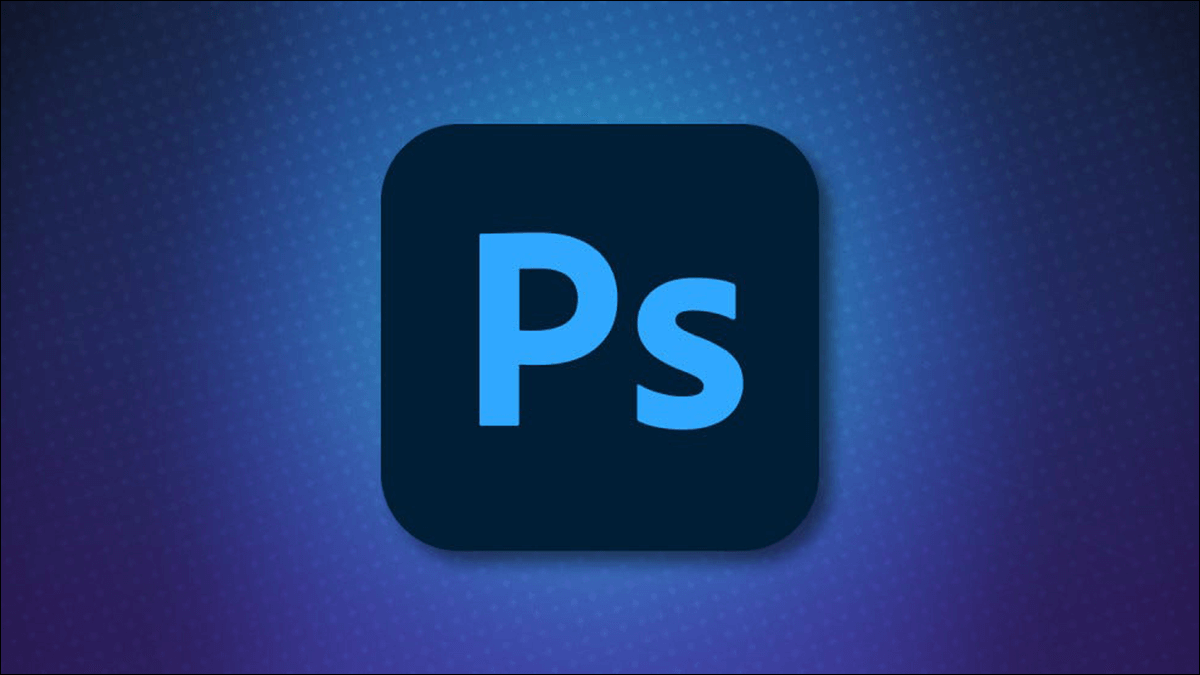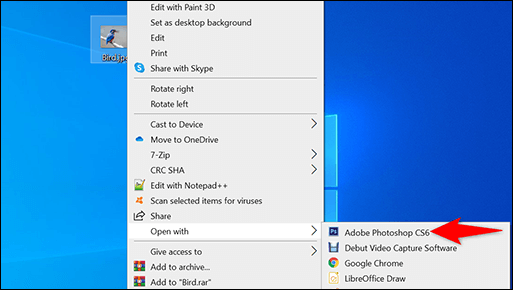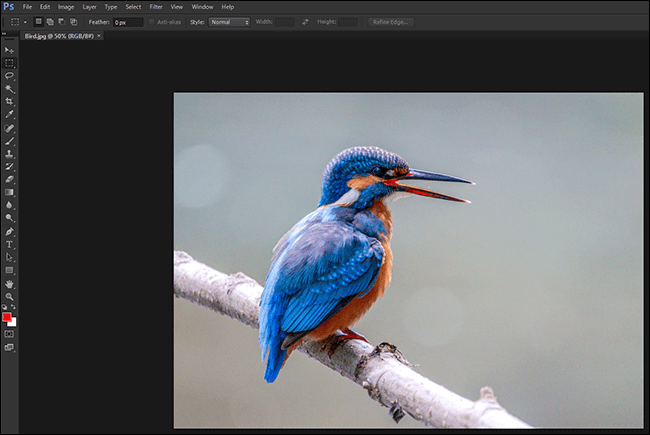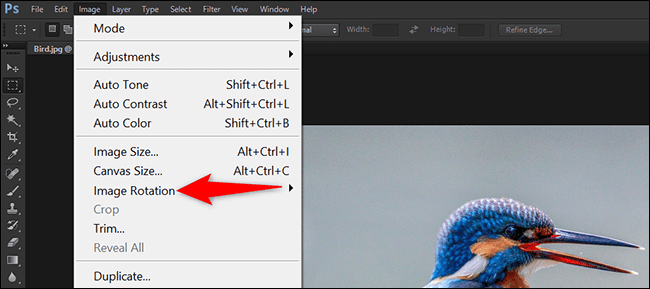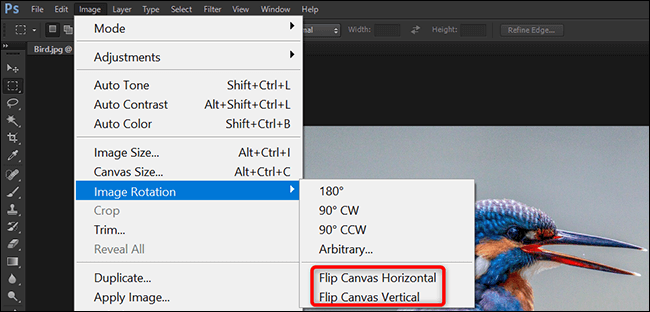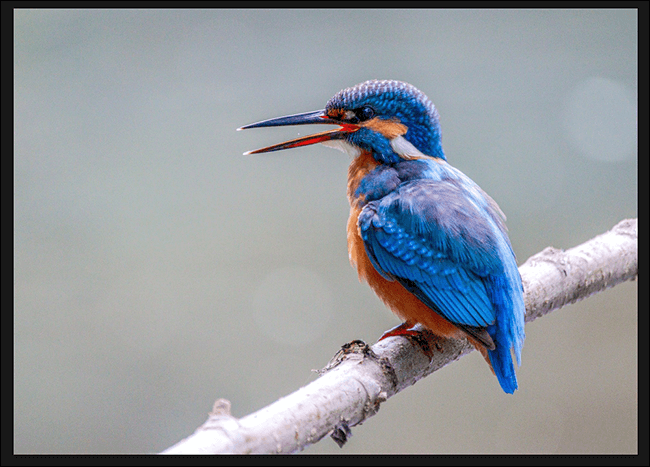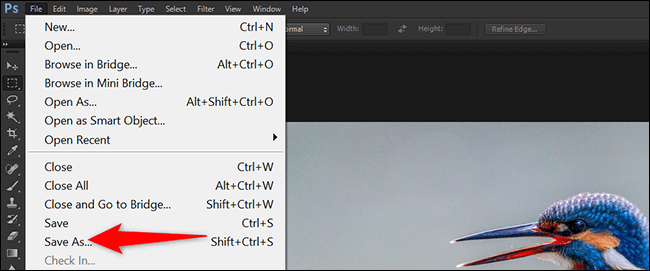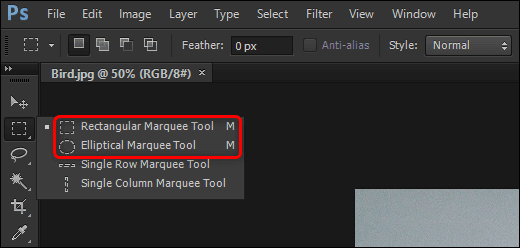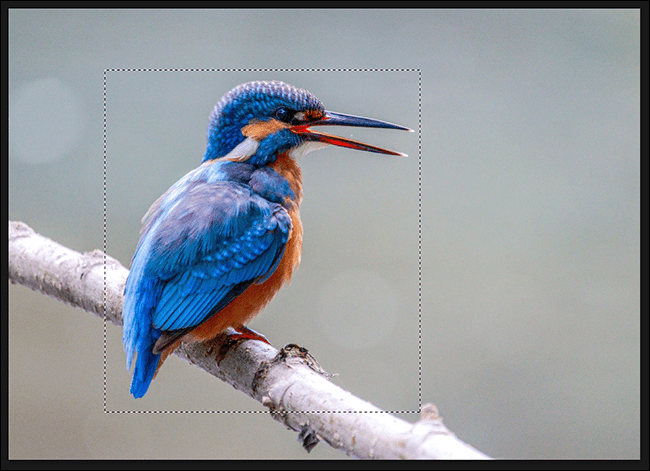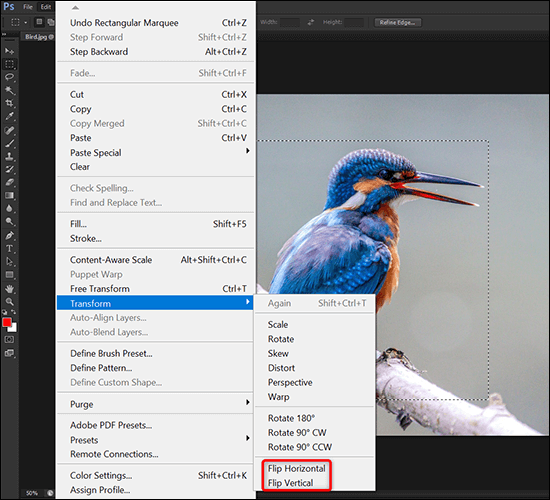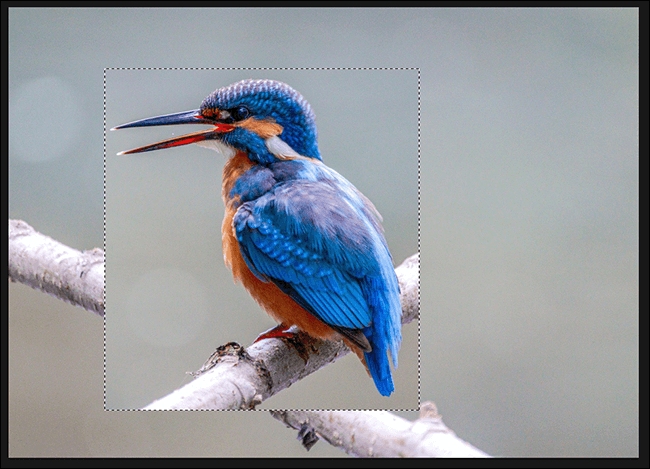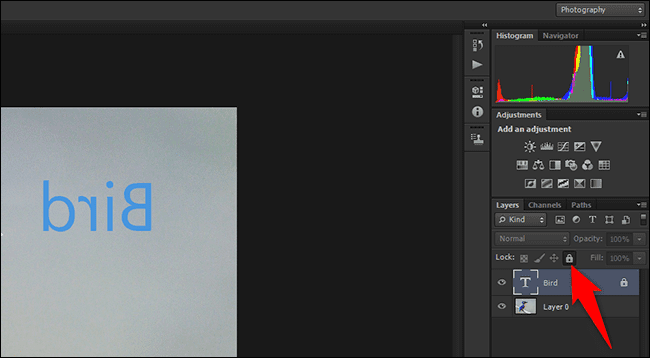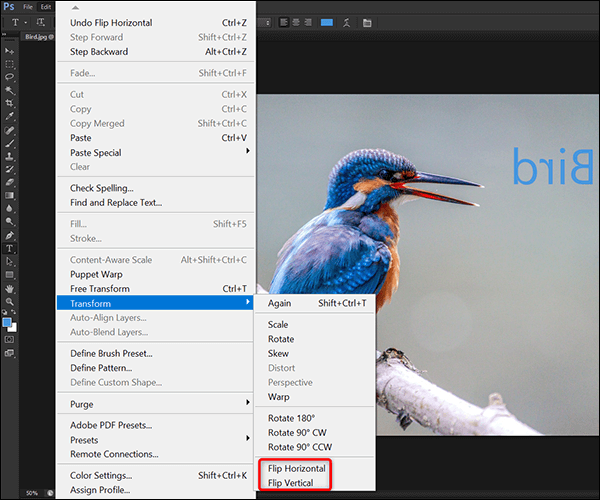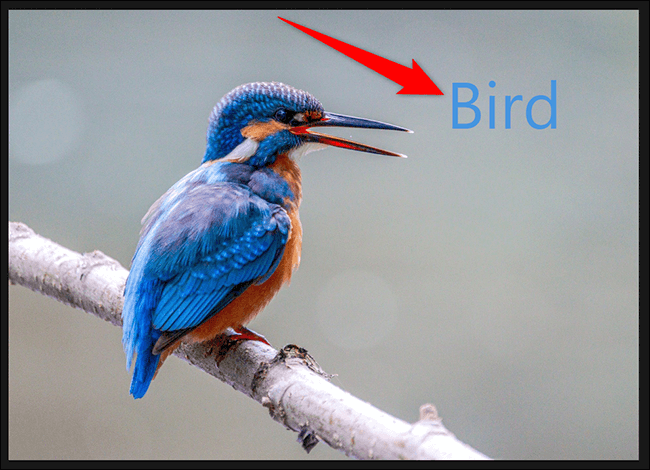Comment retourner une image dans Adobe Photoshop
Que vous cherchiez à réparer votre selfie miroir ou que vous souhaitiez simplement une version inversée d'une image, Adobe Photoshop facilite le retournement des photos, à la fois horizontalement et verticalement. Nous allons vous montrer comment faire cela.
Avec Photoshop, vous pouvez retourner des images entières, des calques entiers ou sélectionner des zones de votre image. Vous pouvez retourner horizontalement et verticalement dans tous ces cas.
Comment retourner une image entière dans Photoshop
Tout d'abord, sur votre PC Windows ou Mac, ouvrez le dossier contenant l'image que vous souhaitez retourner. Cliquez avec le bouton droit sur cette image et sélectionnez Ouvrir avec > Adobe Photoshop pour ouvrir l'image dans Photoshop.
Votre photo apparaîtra sur l'interface Photoshop Principale.
Pour visualiser les images en vis-à-vis disponibles, dans la barre de menu de Photoshop, cliquez sur «imagePuis survolez une option.Faire pivoter l'image" .
Dans le menu Faire pivoter l'image, cliquez surRetournez la toile horizontalement" Pour retourner votre image horizontalement, ou cliquez sur Retourner le canevas verticalement pour retourner l'image verticalement.
Pour fixer un selfie en miroir, choisissez l'option Flip plate landscape "Retourner la toile horizontalement".
Et c'est tout. Photoshop a retourné votre photo.
Astuce : Pour désélectionner l'image, appuyez sur Ctrl + Z (Windows) ou Commande + Z (Mac).
Avant de fermer Photoshop, veillez à enregistrer l'image miroir. Pour ce faire, cliquez sur Fichier > Enregistrer sous dans la barre de menus de Photoshop.
Vous êtes maintenant prêt à partager votre image fixe où vous le souhaitez.
Comment retourner une partie spécifique de votre photo dans Photoshop
Si vous souhaitez uniquement retourner une zone spécifique de votre image et non l'image entière, utilisez les outils de sélection de Photoshop pour sélectionner votre zone, puis retournez cette zone.
Pour ce faire, dans la barre latérale gauche de Photoshop, cliquez sur «Outil de sélection rectangulaire"Ou "Outil de sélection ovale", Selon la façon dont vous souhaitez définir la zone de votre photo.
Lors de la sélection de l'outil, utilisez Souris ou trackpad pour sélectionner la zone que vous souhaitez retourner sur votre photo.
Une fois la sélection terminée, dans la barre de menu de Photoshop, cliquez sur "ModifierPuis survolez une option.transformation" .
De la liste "transformation, Sélectionnez « Réflexion horizontalePour retourner la zone sélectionnée horizontalement, ou sélectionnez "réflexion verticale" Pour retourner la zone sélectionnée verticalement.
Vous verrez que Photoshop a retourné la partie sélectionnée de votre image.
Et voici comment vous retournez certaines parties de vos photos dans Photoshop !
Comment retourner une peinture dans Photoshop
Pour retourner le contenu d'un calque particulier dans Photoshop, il vous suffit de sélectionner ce calque, puis de choisir l'option Retourner.
Pour ce faire, dans le panneau Calques à droite de Photoshop, sélectionnez le calque que vous souhaitez retourner.
S'il y a une icône de cadenas à côté de votre calque, sélectionnez votre calque et cliquez sur l'icône de cadenas en haut du panneau.Des couches. Cela ouvrira votre calque afin que vous puissiez le retourner.
Dans la barre de menu de Photoshop, cliquez sur Modifier, puis survolez l'option "Modifier".transformation. de la liste"transformation, Sélectionnez "Réflexion horizontale" Pour retourner le calque horizontalement, ou sélectionnez Réflexion verticalePour retourner le calque verticalement.
Photoshop retournera le contenu du calque sélectionné, laissant tout le reste tel quel.
C'est ainsi que vous pouvez retourner vos photos à l'aide de diverses options dans Photoshop. très intéressant!
Utilisez-vous un téléphone iPhone ou iPad Ou Android et vous cherchez à retourner des photos ? Si tel est le cas, il existe des moyens de retourner des photos directement sur votre appareil lui-même ; Vous n'avez pas besoin d'un ordinateur de bureau pour faire cela !